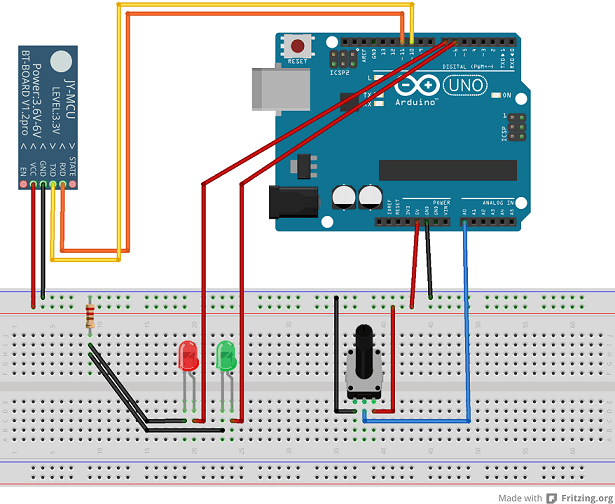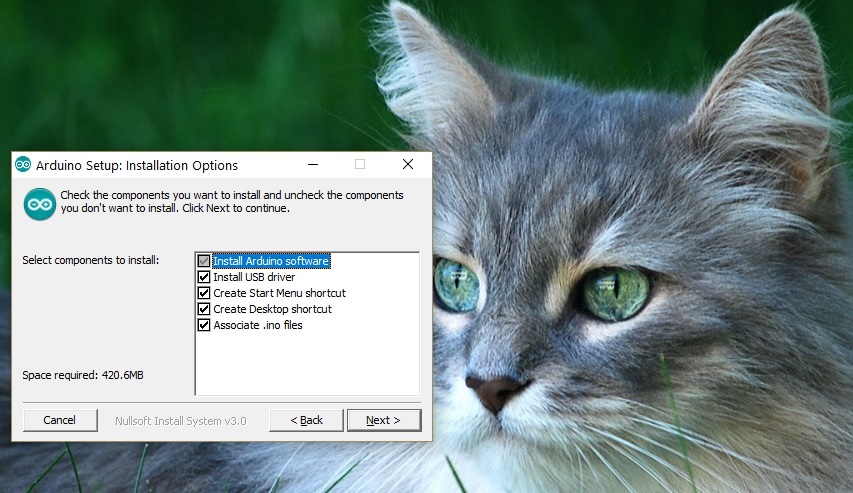- Ардуино је електроничка платформа отвореног кода коју свако може да користи.
- Морате га програмирати путем повезивања са рачунаром. Међутим, проблеми са Виндовс 10 у овој фази нису ретки.
- Да бисте прочитали више о овом невероватном алату, погледајте наш посвећена страница о Ардуино грешкама.
- Ако су вам потребни општији водичи за решавање проблема, погледајте наше Страница са поправкама за Виндовс 10.

Овај софтвер ће одржавати и покретати управљачке програме, чиме ће се заштитити од уобичајених рачунарских грешака и квара хардвера. Проверите све своје управљачке програме у 3 једноставна корака:
- Преузмите ДриверФик (верификована датотека за преузимање).
- Кликните Покрените скенирање да бисте пронашли све проблематичне управљачке програме.
- Кликните Ажурирај управљачке програме да бисте добили нове верзије и избегли кварове у систему.
- ДриверФик је преузео 0 читаоци овог месеца.
Ако сте напредни корисник, можда вам је познат хардверски и софтверски пројекат под називом Ардуино.
Ардуино је сличан Распберри Пи на неки начин, али корисници су пријавили проблеме са Ардуином Виндовс 10, па ћемо вам данас показати како да решите проблеме са својим Ардуином на Виндовс 10.
Кораци за решавање проблема са Ардуином у оперативном систему Виндовс 10
- Покрените ИДЕ као администратор
- Инсталирајте управљачки програм ручно
- Промените датум
- Повежите уређај са другим рачунаром
- Инсталирајте потребне сертификате
- Вратите Ардуино управљачке програме
- Проверите да ли је изабрана одговарајућа плоча
- Укључите / искључите режим компатибилности
- Завршите поступак ЛВПрцСрв.еке
- Покрените Ардуино бат датотеку
- Не трчите цигвин
- Онемогућите одређене уређаје
- Проверите да ли уређај исправно ради
У већини случајева грешке у оперативном систему Виндовс 10 Ардуино можете брзо поправити ручним инсталирањем најновијих управљачких програма. Ако овај метод не успе да реши ваше проблеме, покушајте да користите режим компатибилности.
Ако се проблем настави, следите упутства наведена у наставку и сигурни смо да ће вам једно од ових решења помоћи да решите техничке проблеме које имате.
1. Покрените ИДЕ као администратор
Корисници су пријавили Серијски порт „ЦОМ4“ који се већ користи покушајте да напустите било који програм који га можда користи порука о грешци на њиховом Виндовс 10 рачунару.
Ардуино долази са сопственим ИДЕ алатом који вам омогућава да га програмирате, али изгледа да корисници нису у могућности да покрену ИДЕ због ове грешке.
Да бисте решили овај проблем на рачунару са Виндовс 10, потребно је да покренете ИДЕ алатку као администратор. Да бисте то урадили, једноставно кликните ИДЕ десним тастером миша и одаберите Покрени као администратор из менија.
Ако покретање ИДЕ-а као администратора реши проблем, мораћете да користите овај метод сваки пут када желите да покренете апликацију.
Ако желите, можете да подесите да се апликација увек извршава са административним привилегијама пратећи ове кораке:
- Десни клик Ардуино ИДЕ и изабрати Својства из менија.
- Иди на Компатибилност картицу и провери Покрените овај програм као администратор опција.
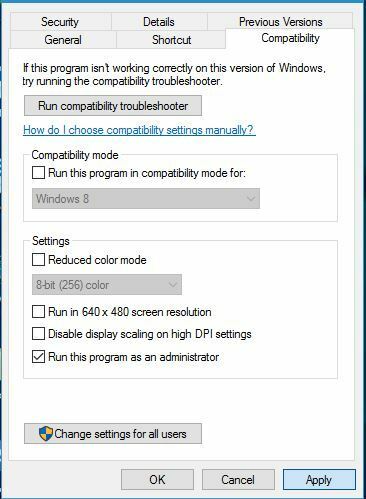
- Кликните Применити и У реду да бисте сачували промене.
Након покретања Ардуино ИДЕ-а као администратора, проблем би требало да буде у потпуности решен.
2. Инсталирајте управљачки програм ручно
Корисници су пријавили да не могу да се повежу са Ардуином помоћу ИДЕ-а, а то може бити главни проблем. Да бисте решили овај проблем, морате ручно да инсталирате управљачке програме за Ардуино, а то можете учинити следећи ове кораке:
- Притисните Виндовс Кеи + Кс за отварање Вин + Кс мени и изабрати Менаџер уређаја из менија.
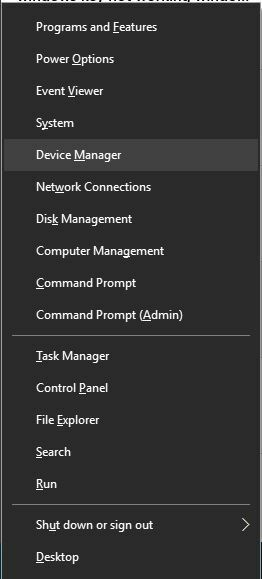
- Када Менаџер уређаја отвори се, пронађите Ардуино уређај на коме није инсталиран управљачки програм.
- Кликните десним тастером миша на уређај и одаберите Ажурирајте управљачки софтвер из менија.
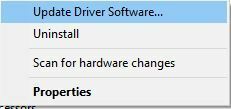
- Изаберите Потражите софтвер за управљачки програм на мом рачунару.

- Изаберите Дозволите ми да одаберем са листе управљачких програма на рачунару.
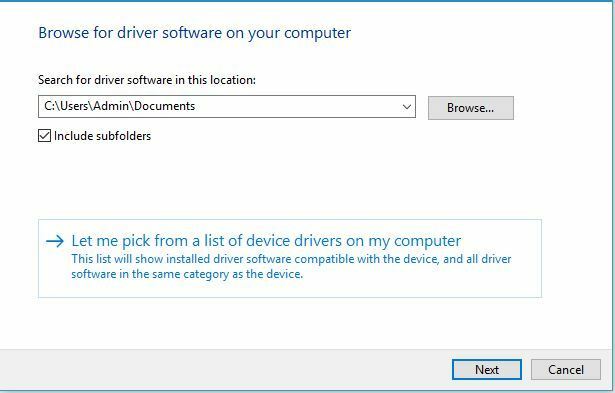
- Кликните Хаве Диск дугме.
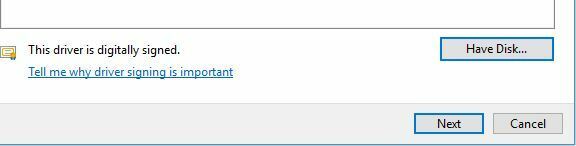
- Кликните Прегледајте дугме и пронађите управљачки програм.
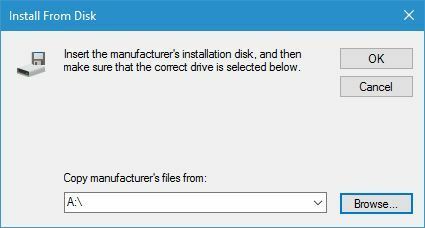
Неколико корисника је пријавило да не могу да инсталирају управљачки програм јер није потписан. Ово је сигурносна мера коју је Виндовс креирао да би вас заштитио од потенцијално злонамерних управљачких програма.
Коришћењем ове функције можете само да инсталирате возача који су дигитално потписани и оригинални за ваш рачунар. На несрећу, мало корисника је пријавило да је ова функција узроковала проблем са Ардуино управљачким програмима.
Ако не можете да инсталирате Ардуино управљачке програме на свој Виндовс 10 рачунар, препоручујемо вам да искључите функцију извршења потписа возача пратећи ове кораке:
- Отвори Мени Старт и кликните на Снага дугме.
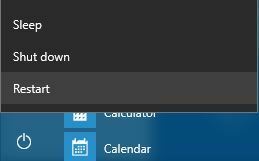
- Држи Смена тастер на тастатури и кликните Поново покренути.
- На екрану ћете видети три опције. Изаберите Решавање проблема.
- Сад бирај Напредне опције> Подешавања покретања и кликните на Поново покренути дугме.
- Када се рачунар поново покрене, на екрану ћете видети листу опција. Притисните Ф7 или 7 На твојој тастатура да бисте изабрали Онемогући извршење потписа возача опција.
Сада ће се Виндовс 10 нормално покренути и без проблема ћете моћи да инсталирате непотписане управљачке програме.
Можда ћете наићи на упозорење док покушавате да инсталирате непотписани управљачки програм, али и даље ћете моћи да инсталирате Ардуино управљачки програм без икаквих проблема.
3. Промените датум
Мало је корисника пријавило проблеме током инсталирања Ардуино управљачких програма на свој систем, а чини се да је проблем настао због истека сертификата.
Ово може спречити инсталирање управљачког програма, али проблем бисте могли да решите једноставним променом датума.
Да бисте то урадили у оперативном систему Виндовс 10, следите ове кораке:
- Десни клик на сат у Таскбар и изабрати Подесите опцију време / датум.
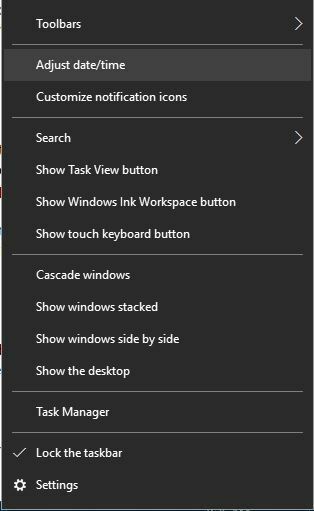
- Када Датум и време прозор се отвори, уверите се да Аутоматски подесите време и Аутоматски подесите временску зону опције су онемогућене. Сада кликните на Промена дугме.
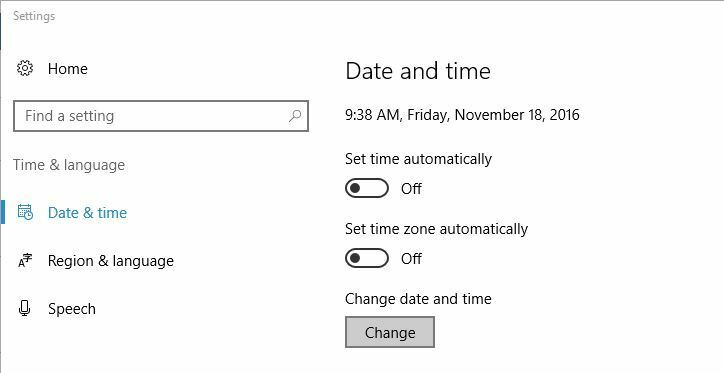
-
Промените датум и време дијалог ће се сада појавити. Поставите ранији датум, на пример неколико дана или месеци раније и кликните Промена.
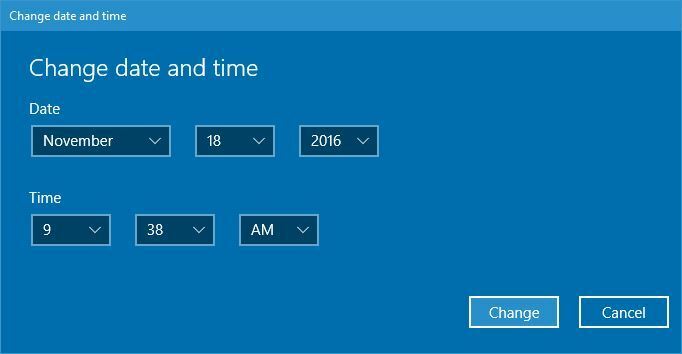
- Када се датум промени, покушајте поново да инсталирате управљачки програм.
- Након што инсталирате управљачки програм, идите на Датум и време ветарау поново и поставите тачан датум. Такође можете укључити Аутоматски подесите време и Аутоматски подесите временску зону Опције.
4. Повежите уређај са другим рачунаром
Према мишљењу корисника, ако Виндовс 10 не може да препозна ваш Ардуино, можда бисте желели да га повежете са другим рачунаром који покреће старију верзију оперативног система Виндовс. Корисници су пријавили да је њихов уређај препознат након повезивања са другим рачунаром.
Након што су пронашли модел Ардуино, могли су да преузму управљачки програм и инсталирају уређај на свој Виндовс 10 рачунар.
5. Инсталирајте потребне сертификате
Ако не можете да инсталирате Ардуино управљачке програме на свој Виндовс 10 рачунар, можда ћете имати проблема са сертификатима управљачких програма. То можете лако поправити инсталирањем потребних сертификата на рачунар. Да бисте то урадили, морате следити ове кораке:
- Отвори Ардуино / возачи именик.
- Лоцирај ардуино.цат, кликните десним тастером миша и одаберите Отвори.
- Када се отвори нови прозор, кликните на Погледајте потпис дугме.
- Сада кликните Инсталирајте сертификат дугме.
Након инсталирања сертификата, могли бисте без проблема инсталирати Ардуино управљачке програме.
6. Вратите Ардуино управљачке програме
Корисници су пријавили да стално добијају Није могуће отворити уређај поруку када покушају да покрену свој Ардуино.
Очигледно су овај проблем узроковали управљачки програми, а један од најједноставнијих начина за решавање овог проблема је поновна инсталација управљачких програма. Да бисте то урадили, следите ове кораке:
- Отвори Менаџер уређаја.
- Пронађите свој Ардуино у Менаџер уређаја и кликните десним тастером миша. Изаберите Деинсталирај.

- Проверавати Избришите софтвер управљачког програма за овај уређај и кликните У реду.
- Након уклањања управљачког програма, поново покрените рачунар.
Након брисања управљачког програма, једноставно преузмите најновију верзију управљачког програма и инсталирајте га на свој рачунар. Радећи то све у вези са возачем проблеми са Ардуином ће бити решени.
7. Проверите да ли је изабрана одговарајућа плоча
Према корисницима, можете добити Није могуће отворити уређај порука о грешци ако не одаберете одговарајућу плочу из Ардуино ИДЕ-а. Да бисте избегли овај проблем, обавезно идите у одељак Алати и одаберите одговарајућу плочу.
8. Укључите / искључите режим компатибилности
Корисници су пријавили Није дефинисано име серијског порта поруку о грешци у Ардуино ИДЕ-у, а према њима је овај проблем узрокован режимом компатибилности.
Ова функција је изузетно корисна ако желите да покренете старији софтвер на оперативном систему Виндовс 10, али понекад коришћење режима компатибилности може довести до одређених проблема.
Да бисте решили овај проблем са Ардуином, морате да онемогућите режим компатибилности тако што ћете урадити следеће:
- Пронађите Ардуино ИДЕ пречицу, кликните десним тастером миша и одаберите Својства.
- Иди на Компатибилност таб и уверите се да Покрените овај програм у режиму компатибилности за није проверено.
- Ако је ова опција означена, поништите је и кликните Применити и У реду да бисте сачували промене.
Неки корисници тврде да овај проблем можете решити покретањем Ардуино ИДЕ-а у режиму компатибилности за Виндовс 98 / Ме.
Да бисте то урадили, поновите горње кораке и обавезно означите Покрените овај програм у режиму компатибилности за опција. Изаберите старију верзију оперативног система Виндовс и кликните на Применити и У реду да бисте сачували промене.
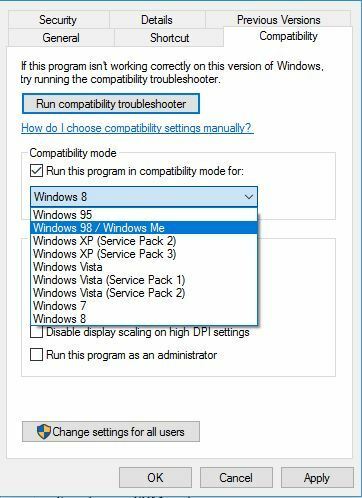
9. Завршите поступак ЛВПрцСрв.еке
Корисници су известили да се софтвер Ардуино замрзава када покушају да учитају програм, а то може бити главни проблем за кориснике.
Изгледа, Логитецх Процес назван ЛВПрцСрв.еке узрокује да се ова грешка појави и да бисте је поправили, морате да завршите овај процес из менаџера задатака. Да бисте то урадили, следите ове једноставне кораке:
- Притисните Цтрл + Схифт + Есц за отварање Таск Манагер.
- Када Таск Манагер отвори, идите на Детаљи картицу и потражите ЛВПрцСрв.еке.
- Ако пронађете овај поступак, кликните десним тастером миша и одаберите Крајњи задатак из менија.
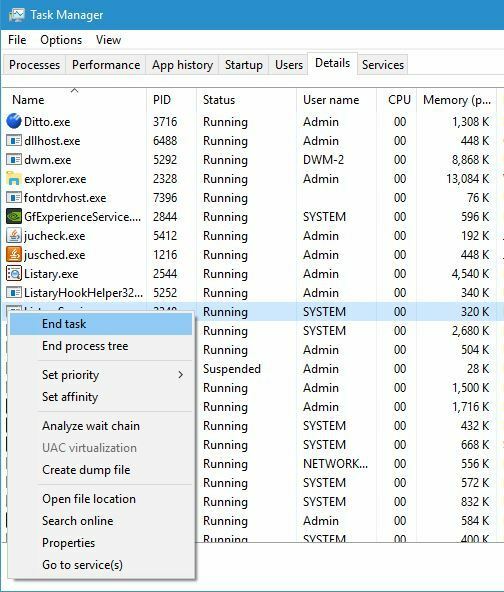
- По завршетку процеса затворите Таск Манагер и покушајте поново да покренете Ардуино софтвер.
Ако ЛВПрцСрв.еке узрокује овај проблем на вашем рачунару, мораћете да завршите овај поступак сваки пут када желите да покренете софтвер Ардуино на рачунару.
10. Покрените Ардуино бат датотеку
Према корисницима, добијају Ардуино је наишао на проблем и мора да се затвори порука о грешци на рачунару када покушавају да покрену Ардуино покретањем датотеке ардуино.еке.
Да бисте избегли овај проблем, можете једноставно покренути Ардуино двоструким кликом на датотеку рун.бат. Имајте на уму да Ардуино окружење понекад може споро да се покрене, па ћете морати да будете стрпљиви.
11. Не трчите цигвин
Корисници су известили да се одређени проблеми могу појавити ако покушате да саставите скицу у Ардуину док је цигвин покренут у позадини. Да бисте избегли овај проблем на рачунару, можете једноставно искључити цигвин док користите Ардуино.
Ако то не помогне, можда ћете морати да избришете цигвин1.длл из Ардуино директоријума и замените га цигвин1.длл из свог цигвин директоријума.
12. Онемогућите одређене уређаје
Мало корисника је известило да Ардуино софтверу треба пуно времена да се покрене и делује замрзнуто када покушате да отворите мени Алатке. Овај проблем су узроковали други уређаји који могу да креирају ЦОМ портове на вашем рачунару.
Добар пример ових уређаја су Блуетоотх ако је један од ових уређаја доступан, онемогућите га из Управитеља уређаја. Да бисте то урадили, морате следити ове кораке:
- Отвори Менаџер уређаја.
- Пронађите уређај који желите да онемогућите, кликните десним тастером миша и одаберите Онемогући из менија.
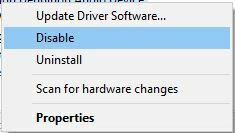
Након онемогућавања ових уређаја, време учитавања софтвера Ардуино требало би да се побољша.
13. Проверите да ли уређај исправно ради
Према корисницима, проблеми са Ардуино плочом могу се појавити ако вам је уређај покварен, па се саветује да га испробате на другом рачунару. Ако можете, обавезно испробајте уређај на различитим рачунарима са различитим оперативним системима.
Ако се проблем појави на свим уређајима, то значи да је ваша Ардуино плоча неисправна и требало би да је замените што пре можете.
Као што видите, постоје разне врсте проблема са Ардуином и Виндовсом 10, али у већини случајева бисте требали бити у могућности да решите ове проблеме једноставним инсталирањем одговарајућег управљачког програма или провером ваше сигурности потврде.
Често постављана питања
Ардуино је електроничка платформа отвореног кода заснована на поједностављеном софтверу и хардверу.
Ардуино се углавном користи као средство за учење кодирања, роботике и опште електронике.
Једноставно повежите Ардуино плочу са рачунаром путем УСБ-а и програмирајте је тако што ћете у њу уписати свој код Ардуино развојно окружење.